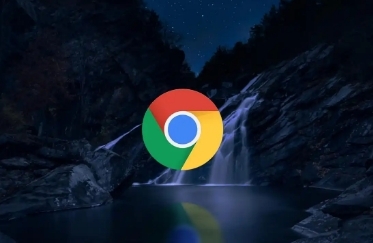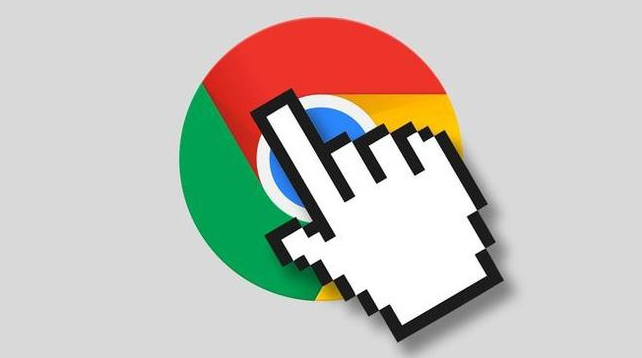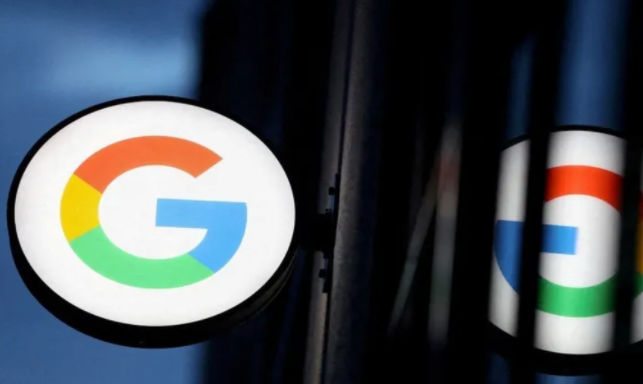
一、准备工作
1. 获取安装文件:先在能上网的电脑上访问Google官方网站,找到Chrome浏览器的下载页面,选择对应操作系统的版本下载。注意要下载完整的离线安装包,文件格式一般为.exe(Windows系统)或.dmg(Mac系统)。将下载好的安装文件复制到移动存储设备中,如U盘或移动硬盘。
2. 检查移动存储设备:确保移动存储设备能正常使用,并且里面的安装文件完整无误。可以在复制完成后,检查一下文件大小是否和下载时一致,防止文件损坏或复制不完整。
二、在目标电脑(无网络连接)上操作
1. 插入移动存储设备:将带有Chrome安装文件的U盘或移动硬盘插入需要安装浏览器的电脑。如果是Windows系统,电脑一般会自动识别并弹出自动播放窗口;如果是Mac系统,会在桌面上显示移动存储设备的图标。
2. 找到安装文件:在Windows系统中,打开“此电脑”,找到移动存储设备的盘符,双击打开,找到Chrome安装文件。在Mac系统中,直接双击桌面上的移动存储设备图标,找到安装文件。
3. 开始安装:双击安装文件,启动安装程序。对于Windows系统,可能会弹出用户账户控制(UAC)提示,点击“是”继续。接着按照安装向导的提示进行操作,一般包括阅读并接受许可协议、选择安装位置等步骤。默认的安装位置通常就可以满足需求,如果需要自定义安装路径,要注意选择剩余空间足够的磁盘分区。对于Mac系统,将安装文件拖动到“应用程序”文件夹中即可完成安装。
4. 等待安装完成:安装过程中,进度条会显示安装的进度。这个过程可能需要几分钟时间,耐心等待直到安装完成。安装完成后,可以选择立即启动Chrome浏览器,或者在桌面创建快捷方式等选项。
三、后续设置(首次运行)
1. 初始化设置:第一次打开Chrome浏览器时,会进行一些初始化设置。比如可以选择是否导入其他浏览器的书签、历史记录等数据。如果之前有使用其他浏览器,并且想要保留之前的浏览数据,可以选择导入;如果不需要进行导入操作,可以直接跳过这一步。
2. 登录账号(可选):如果有Google账号,可以登录账号。登录后,可以同步书签、扩展程序、浏览历史等数据,方便在不同设备上使用Chrome浏览器时保持一致的浏览体验。如果不想登录账号,也可以直接进入浏览器主界面,开始使用。